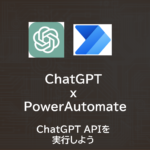ChatGPT | Teams と ChatGPT APIを連結しよう
- 2023.03.28
- Power Automate
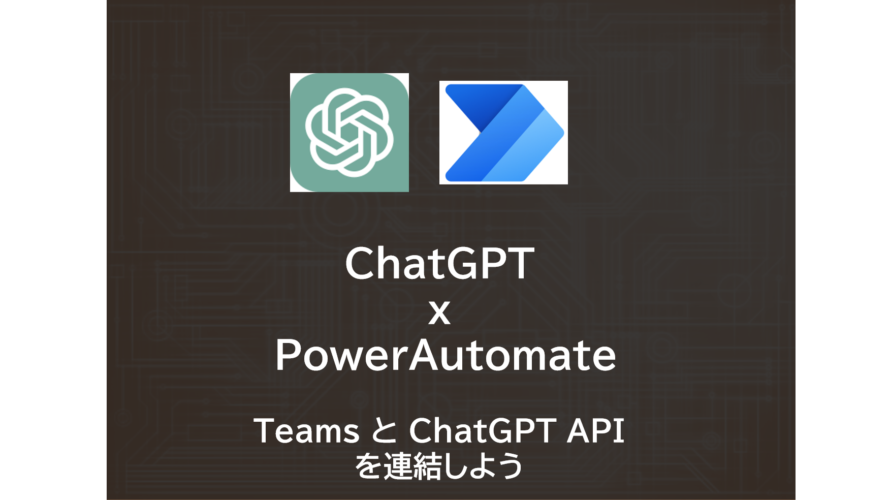
みなさん、こんにちは!
今回は前回の続きで、作成したカスタムコネクタを用いてTeamsと連携させようと思います。
前回の記事はこちらから
目次
作成するフロー
以下に手順を示します。
※「ChatGPTと通信」の部分は「アクション:HTTP」でも作成することができますが、今回は「カスタムコネクタ」を使っています。
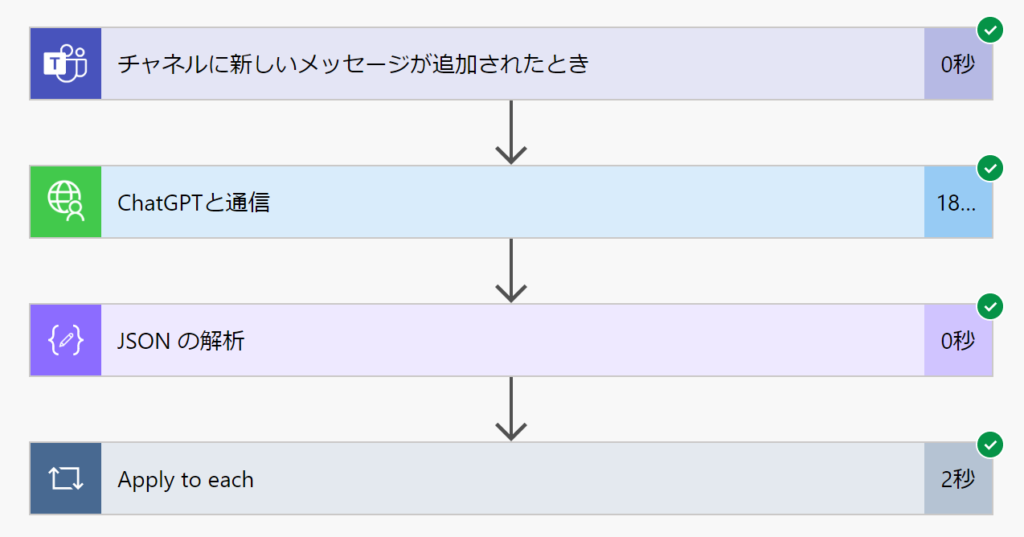
上記を実行したときの挙動としては、ChatGPTとチャットするためのチャネルを作成した状態でチャネルに投稿すると、chatGPTからの返信を得ることができます。
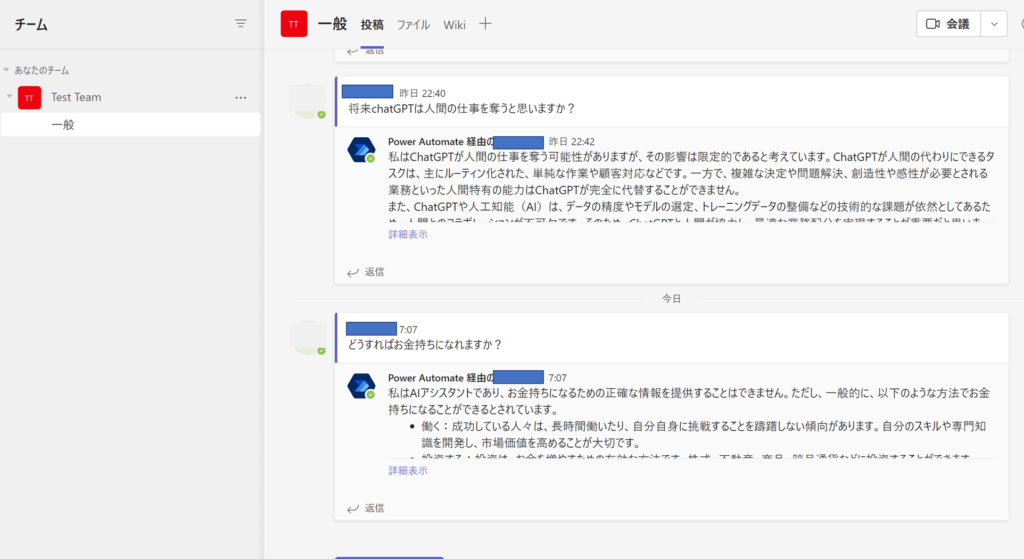
手順
以下に手順を示します。
1)チャネルに新しいメッセージが追加されたとき
今回は「Test Teams」というチームの「一般」チャネルに投稿されたときをトリガーとしています。
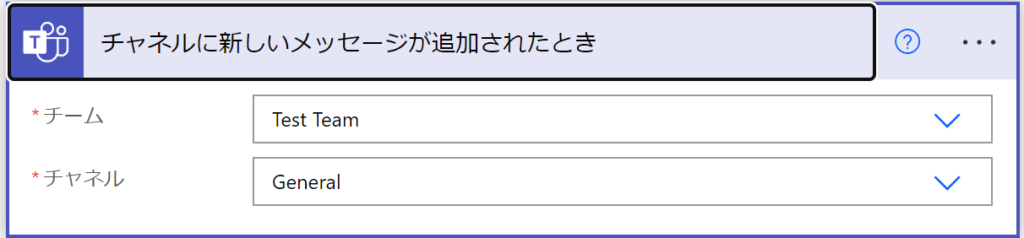
2)ChatGPTと通信
前回作成した「カスタムコネクタ」を挿入しています。
messanges contentに、上記1)の「メッセージ本文」を挿入します。
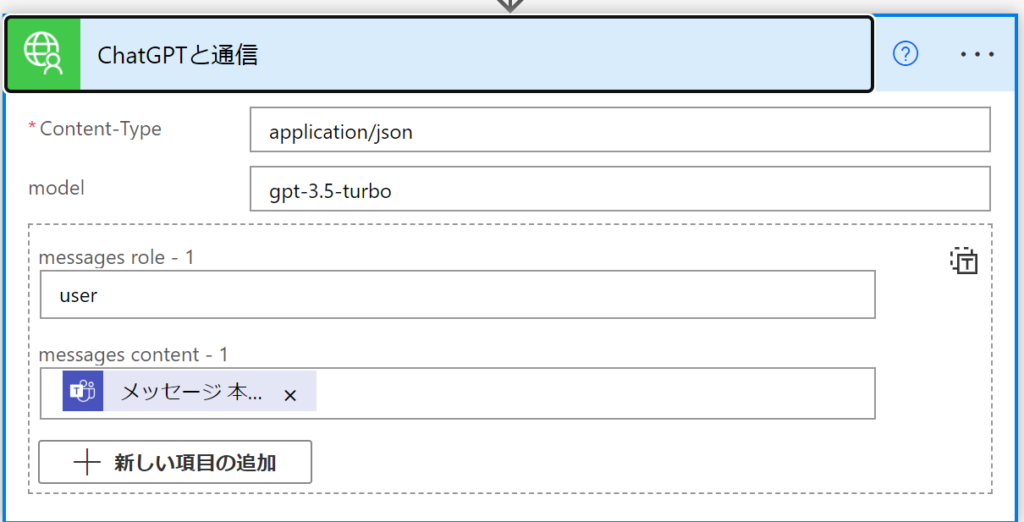
3)Jsonの解析
上記2)の結果、Jsonが出力されるので解析を行います。
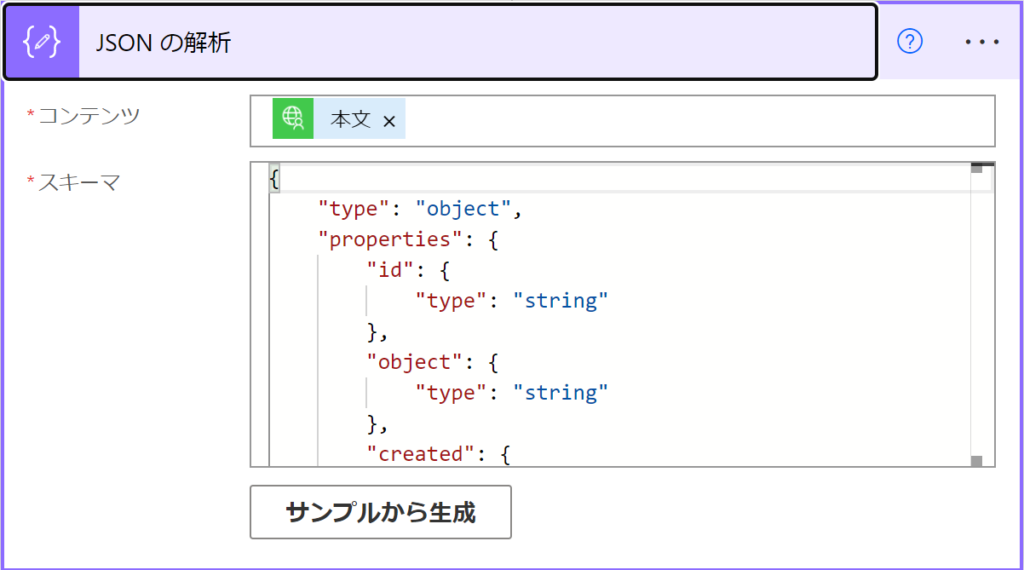
コンテンツには2)の出力結果を設定。
スキーマには以下を設定します。
{
"type": "object",
"properties": {
"id": {
"type": "string"
},
"object": {
"type": "string"
},
"created": {
"type": "integer"
},
"model": {
"type": "string"
},
"usage": {
"type": "object",
"properties": {
"prompt_tokens": {
"type": "integer"
},
"completion_tokens": {
"type": "integer"
},
"total_tokens": {
"type": "integer"
}
}
},
"choices": {
"type": "array",
"items": {
"type": "object",
"properties": {
"message": {
"type": "object",
"properties": {
"role": {
"type": "string"
},
"content": {
"type": "string"
}
}
},
"finish_reason": {
"type": "string"
},
"index": {
"type": "integer"
}
},
"required": [
"message",
"finish_reason",
"index"
]
}
}
}
}4)チャネル内のメッセージで応答
投稿者が投稿に対して、フローボットが返信するようにします。
Message IDには1)のメッセージIDを設定します。
Messageには3)で解析された項目のうち「content」を設定します。
Apply to eachは自動で設定されます。
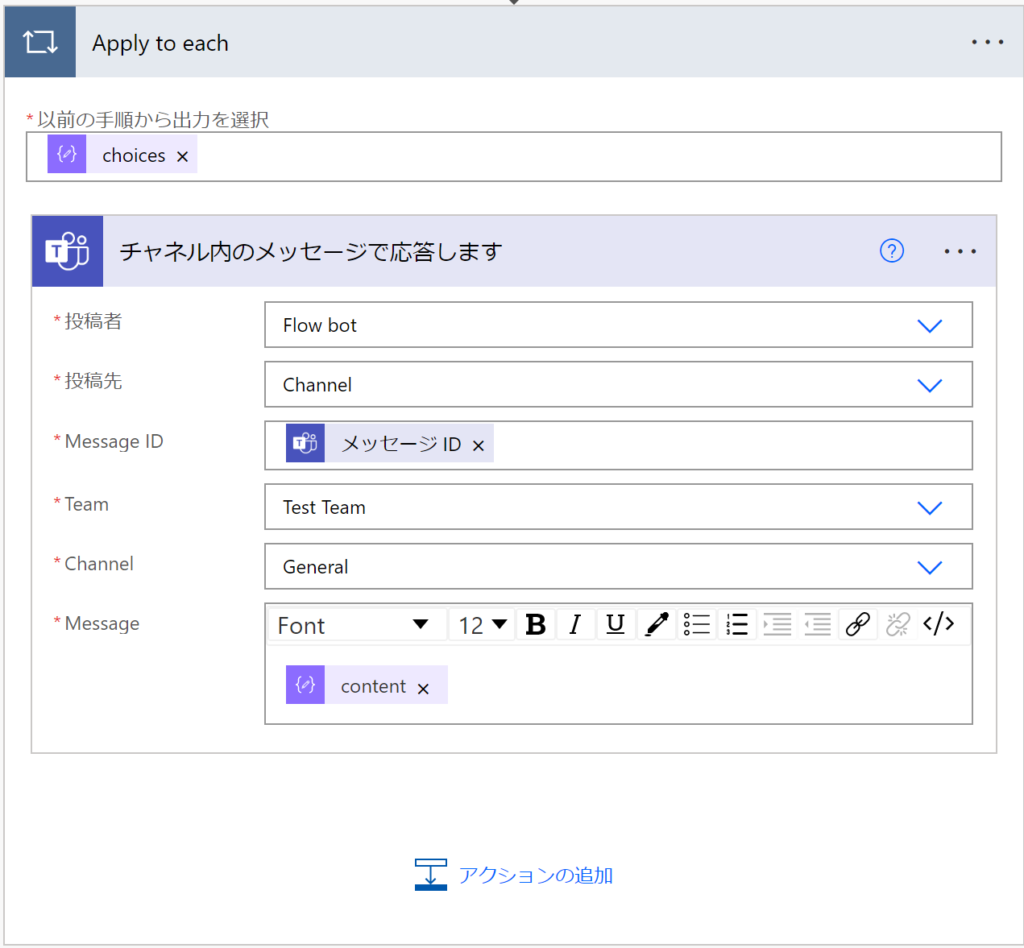
以上で作成完了です。
実際に触ってみる
問題なく利用できることを確認しました。ただ、投稿してから大体2分程度掛かりますので、少し気長に待つ必要はありそうですね!
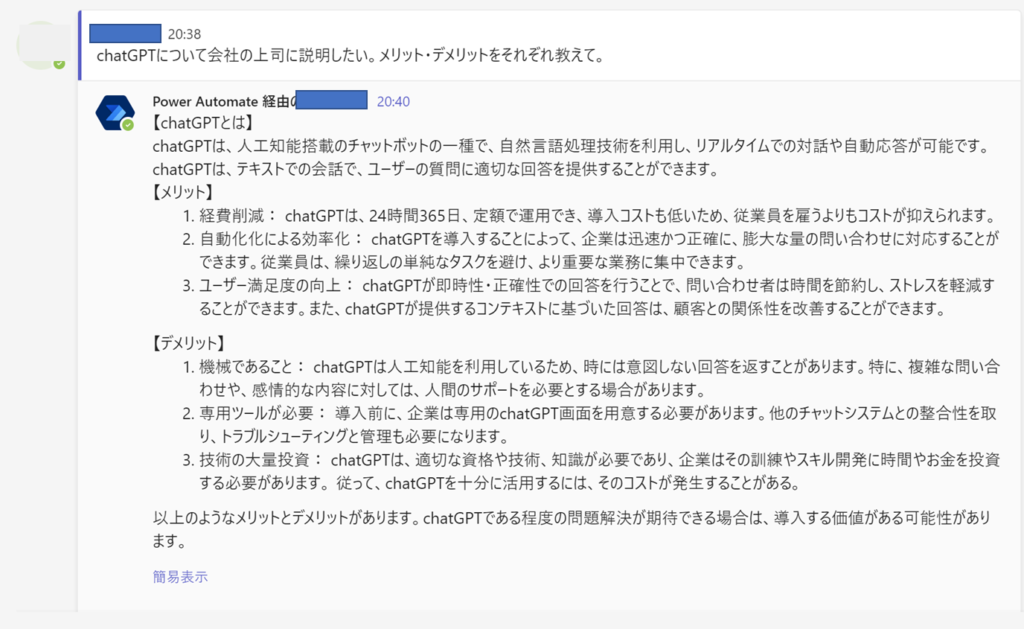
今日はここまで!ではまた!
-
前の記事

ChatGPT | PowerAutomateからChatGPT APIを実行しよう 2023.03.27
-
次の記事

PowerAutomate | OneDriveのリンク一覧を取得する 2023.06.29